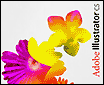
很多软件都含有自带模板这一功能,ai cs增加的这个功能的确可以给经常使用illustrator的制作人员带来快捷的工作方式。你可以应用这些专业的设计模板,保持模板的样子不变,或者根据你的需要修改它的尺寸、色彩以及图片。模板文件中包括了印刷尺寸和裁减符号,以及图层、样式、色盘、符号、文字占位符(文字排版的位置)等等,这些加起来帮助我们快速的开始一个设计项目。cs自带模板均为比较通用的商业模式,或许你可以从这些模板中学习到制作技巧或一些设计知识。
除了使用ai cs自带模板外,我们还可以把一些特殊或常用的格式保存为ai cs模板,方便以后使用。
下面relen就带大家看看illustrator cs到底提供了那些可用的模板,同时细致掌握它们的用法。
文章导读:
一、打开模板
打开模板的方式极为简单,选择菜单file > new from template 它会引导illustrator cs直接跳到template文件夹中,请你选择需要的模板。
二、生成模板
不知道大家是否用ai做过vis手册。因为relen很少用cd,但是经常需要做vis,相同的格式排版、相同的元素要反复试用。遇到这种情况,自制一个模板,反复应用,是再好不过的解决方法了。
三、模板介绍
illustrator cs一共提供了231个模板,分10类。其中japanese template又分5类。了解了如何打开和保存模板之后,我们就要看看这两百多个模板都是些什么,帮助你了解和选择对你有所帮助的模板。
由于ai cs提供的缩略图文件并不能看出模板的尺寸以及制作环境下的情况。所以relen特别制作了详细的列表,你可以根据列表查找你需要的模板,打开后就是一个新生成的文件。
1、blank templates 空白模板
2、business sets 商用模板
3、cards and post cards 卡片和明信片
4、cd and d
5、certificates 证书类模板
6、japanese templates 日本模板(下分五类)
7、marketing 卖场类
8、restaurant 餐馆酒店类
9、stationery 文件类
10、web 网络广告和网站
一、打开模板
打开模板的方式极为简单,选择菜单file > new from template 它会引导 cs直接跳到template文件夹中,请你选择需要的模板。
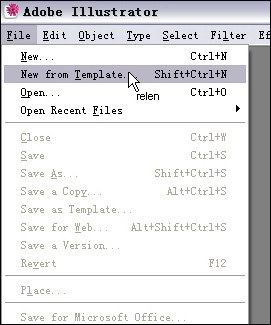
打开模板
二、生成模板
不知道大家是否用ai做过vis手册。因为relen很少用cd,但是经常需要做vis,相同的格式排版、相同的元素要反复试用。遇到这种情况,自制一个模板,反复应用,是再好不过的解决方法了。
打开要生成的模板的文件,选择菜单 file > save as template… 自动打开template file文件夹,保存即可。当下次以模板形式新建文件时,就可以选择它了。
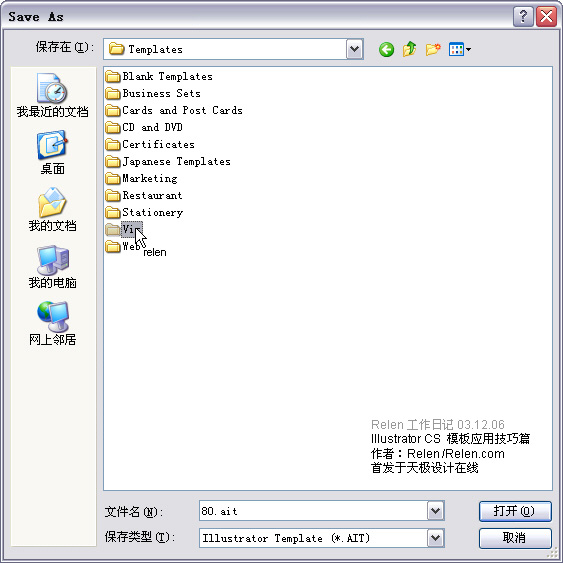
保存模板
三、模板列表
cs一共提供了231个模板,分10类。其中japanese template又分5类。了解了如何打开和保存模板之后,我们就要看看这两百多个模板都是些什么,帮助你了解和选择对你有所帮助的模板。
illustrator cs十分人性化的提供了缩略图文件。在开始画面中点选cool extras,或是在illustrator cs所在的文件夹根目录下察看additional content.pdf文件即可(如下图)。
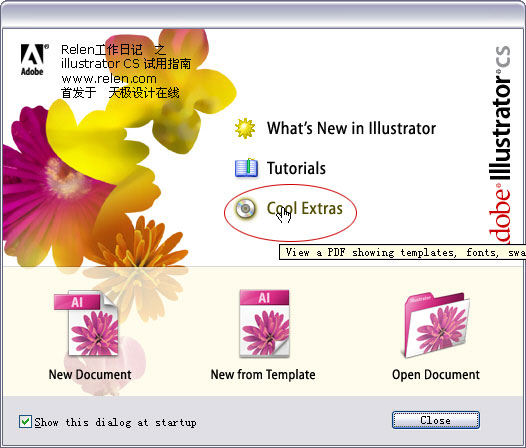
开始画面
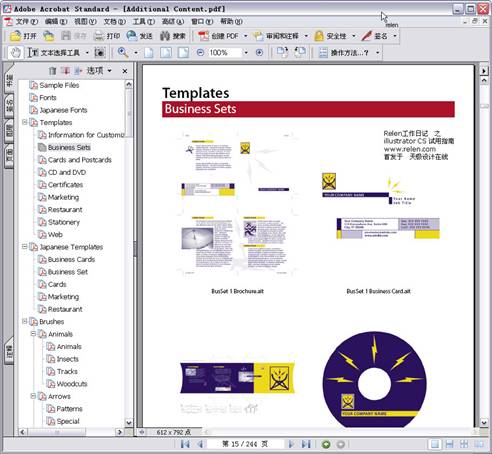
additional content.pdf文件
由于ai cs提供的缩略图文件并不能看出模板的尺寸以及制作环境下的情况。所以relen特别制作了下面列表,你可以根据列表查找你需要的模板,打开后就是一个新生成的文件。如果不是空白模板,其中就包含了
新闻热点
疑难解答